На напечатанном изображении отсутствуют некоторые объекты, толстые линии, двойные линии при печати на принтере HP Designjet Z5200
На напечатанном изображении отсутствуют некоторые объекты
Печать высококачественного крупноформатного задания связана с обработкой больших объемов данных. В некоторых технологических процессах появляются неполадки, которые приводят к исчезновению объектов с конечного отпечатка. Ниже приводятся некоторые рекомендации по устранению таких неполадок.
• Попробуйте использовать для печати задания драйвер принтера PostScript, если еще не пытались это сделать.
• Выберите меньший размер страницы и масштабируйте изображение до нужного окончательного размера страницы в драйвере или на передней панели принтера.
• Сохраните файл в другом формате, например TIFF или EPS, и откройте его в другом приложении.
• Напечатайте файл с помощью процессора растровых изображений.
• Уменьшите разрешение растровых изображений в приложении.
• Задайте более низкое качество печати, чтобы снизить разрешение печатной страницы.
• На вкладке Дополнительно диалогового окна драйвера PCL3 для Windows выберите Параметры документа, Функции принтера, а затем для параметра Максимальное разрешение приложения задайте значение 300.
Перечисленные выше параметры предназначены для устранения неполадок и могут неблагоприятно повлиять на конечное качество задания или время, необходимое на его обработку. Поэтому, если указанные изменения не устранили неполадку, для этих параметров следует восстановить значения по умолчанию.
Линии слишком толстые, слишком тонкие или отсутствуют

1. Убедитесь, что загружен именно тот тип бумаги, который выбран на передней панели и в приложении. Для этого воспользуйтесь клавишей Обзор инфо о бумаге на передней панели.
2. Убедитесь, что используются параметры качества печати, соответствующие задачам. В диалоговом окне принтера (в диалоговом окне Print (Печать) ОС Macintosh) задайте специальные параметры качества печати и попытайтесь включить функцию Максимальная детализация. После этого можно заново напечатать задание, если неполадки были устранены.
3. Если линии слишком тонкие или вовсе отсутствуют, напечатайте страницу диагностики изображения.
4. Попробуйте выровнять печатающие головки. После выравнивания можно заново напечатать задание, если неполадки были устранены.
5. Нажмите клавишу Обзор инфо о бумаге на передней панели, чтобы просмотреть состояние калибровки подачи бумаги. Состояние РЕКОМЕНДУЕТСЯ означает, что необходимо выполнить калибровку.
Если после выполнения всех указанных выше действий неполадки устранить не удалось, обратитесь к местному представителю отдела обслуживания клиентов за поддержкой.
Ступенчатые или зигзагообразные линии
Если линии при печати изображения имеют зигзагообразную или ступенчатую форму, действуйте следующим образом.

Причина неполадки может заключаться в самом изображении. Попробуйте улучшить изображение в приложении, изменив его характеристики.
2. Убедитесь, что используются надлежащие параметры качества печати.
3. В диалоговом окне принтера (в диалоговом окне Print (Печать) ОС Macintosh) задайте специальные параметры качества печати и включите функцию Максимальная детализация.
4. При использовании драйвера PCL3 для Windows можно увеличить разрешение визуализации изображения до 300 или 600 точек на дюйм, в зависимости от потребности. На вкладке Дополнительно диалогового окна драйвера присутствует параметр Максимальное разрешение приложения. Он находится в разделе Параметры документа > Функции принтера.
Двойные линии или линии неправильного цвета
У этой неполадки может быть несколько внешних признаков.
• Цветные линии печатаются сдвоенными и окрашены в разный цвет.
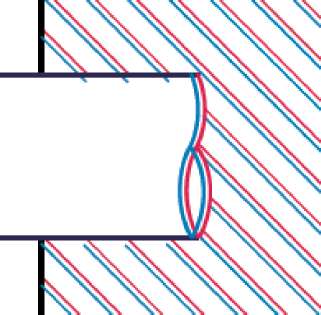
• Границы цветных участков неправильно окрашены.

Для устранения дефектов такого типа выполните следующие действия.
1. Извлеките и заново установите печатающие головки.
2. Выровняйте печатающие головки.
<<<назад
далее>>>
при использовании материалов ссылка на сайт компании awella.ru обязательна
Помогла информация на сайте ? Оставьте отзыв о работе нашей компании ! Это можно сделать в яндекс браузере и это простимулирует работников нашей компании (ответственные получат бонусы), которые собирали ее для вас! Спасибо !
|